Пользователи Windows часто сталкиваются с конфликтами при попытке просмотра или редактирования файлов Apple Pages, поскольку программа несовместима с их операционной системой. Эта несовместимость создает проблемы в сотрудничестве, производительности и общем пользовательском опыте для пользователей Windows. В этом руководстве мы исследуем эффективные способы для пользователей Windows получить доступ, просмотреть и отредактировать документы Pages, рассматривая возможные ограничения и предлагая решения для обеспечения беспрепятственного и бесплатного использования Apple Pages для Windows.
Используйте Word, Excel и PPT БЕСПЛАТНО
Так же, как Microsoft Word служит фундаментальным инструментом в пакете Microsoft Office, macOS имеет свой собственный аналог для обработки текста, известный как Apple Pages. Разработанное в 2005 году, это приложение предоставляет пользователям эффективную платформу для создания документов. Apple Pages интегрирован без нареканий и может использоваться на различных устройствах, включая iPad, iPhone и macOS, все бесплатно. Прежде всего, оно также доступно через iCloud для пользователей Apple, что означает, что пользователи могут получить доступ к Apple Pages на Windows.
Основные функции Apple Pages
Apple Pages выделяется среди других текстовых процессоров своими замечательными и инновационными ключевыми функциями, которые поднимают опыт написания на новый уровень. Давайте рассмотрим ключевые функции Apple Pages, делая его лучшим выбором для пользователей, ищущих мощное и удобное создание документов:
-
Обширная коллекция шаблонов: Только немногие веб-сайты предоставляют широкий выбор шаблонов, совместимых с вашим инструментом для написания. Apple Pages имеет более 90 предварительно разработанных шаблонов, подходящих для различных целей, от отчетов до книг.
-
Воспроизведение аудио и видео: Apple Pages позволяет беспрепятственно воспроизводить аудио непосредственно из YouTube или Vimeo, встроенного в ваши документы, устраняя необходимость открывать отдельный браузер.
-
Самостоятельное издание: Apple Pages предоставляет шаблоны книг с обозначенными местами для вставки всех необходимых формальностей, найденных в книге. Начинать с нуля необязательно; просто напишите свою книгу, сохраните ее в формате ePub и приступайте к самостоятельному изданию.
-
Обмен через iCloud: Функция iCloud Drive облегчает совместную работу в реальном времени, позволяя пользователям загружать Pages в облако и предоставлять доступ определенным читателям.
-
Перевод языка: Вы можете легко перевести текст, будь то из книги или что-то, что вы хотите написать прямо на Pages, без необходимости перехода в браузер или обращения за помощью к переводчику.
-
Беседа рукописи: Любой текст, который вы составляете и имеете копию в Apple Pages, может легко преобразовываться в выбираемый и готовый к копированию текст. Независимо от того, используете ли вы iPad или сенсорное устройство с Apple стилусом на Pages, ваш рукописный контент быстро превратится в редактируемый текст.
Часть 2: Как использовать Apple Pages на Windows
Представляем iCloud, аналог Google Drive от Apple, где вы можете безопасно хранить и получать доступ к важным документам на всех своих устройствах.
Хотите узнать, как открыть файл Pages на своем ПК с Windows с использованием iCloud? Следуйте этим простым шагам:
Шаг 1: Откройте свой браузер и перейдите на iCloud.com.
Шаг 2: Войдите с учетными данными вашей учетной записи Apple.
Шаг 3: На главном экране выберите Pages, чтобы открыть веб-приложение Pages в новой вкладке.
Шаг 4: Теперь пользователи Windows могут использовать Pages на своих устройствах.
Шаг 5: Используя иконки в верхней части, пользователи могут создать новую страницу или загрузить документ с использованием иконки «Cloud».
Шаг 6: Хотите узнать, как скачать Apple Pages на Windows? Пользователи могут легко загрузить копию своего документа Pages на свое устройство с Windows. Из контекстного меню выберите «Загрузить копию».
Шаг 7: Выберите формат файла перед загрузкой. Это загрузит копию документа Page на ваше устройство в выбранном формате.
Часть 3: Альтернативы доступа к файлам Apple Pages на Windows
Apple Pages является идеальным выбором для фанатов и пользователей Apple. Почему? Он предлагает ряд преимуществ: он бесплатен, упакован функциями, ориентированными на студентов, писателей и бизнес-профессионалов. Прежде всего, он поставляется с удобными встроенными шаблонами.
Хотя эти впечатляющие функции могут вызвать зависть у пользователей Windows, есть также равнозначная бесплатная альтернатива Apple Page для Windows, WPS Writer. Этот бесплатный инструмент отражает отличие Apple Pages, обладая функциями высшего класса и встроенными шаблонами. Фактически, это подходящий вариант для пользователей Mac, которые ищут альтернативу Apple Pages.
WPS Office выделяется в нескольких аспектах, демонстрируя непревзойденную производительность, которая остается неизменной на различных операционных системах — будь то macOS, Windows или Linux. Его удобный интерфейс и всеобъемлющий, всё-в-одном набор выделяют его, обеспечивая уровень удобства, который редко встречается в других крупных офисных пакетах.
Часть 4: Что если файл Pages не открывается на Windows?
Пользователи могут воспользоваться сторонним веб-сайтом для преобразования своего файла Apple Pages в документ Word; различные сторонние веб-сайты, такие как Zamzar, FreeConvert и Online Convert, предлагают надежные услуги конвертации. Давайте попробуем использовать FreeConvert и преобразуем файл Pages в документ Word
Шаг 1: Перейдите на сайт FreeConvert.com в своем браузере.
Шаг 2: Выберите платформу, на которой хранится файл Pages.
Шаг 3: Загрузите файл Pages, нажав «Выбрать файлы», а затем «Открыть».
Шаг 4: Нажмите на стрелку вниз рядом с «Вывод» и выберите «Word» или любой другой желаемый формат.
Шаг 5: Нажмите «Преобразовать в Word» и дождитесь завершения конвертации.
Шаг 6: После завершения нажмите «Скачать», чтобы сохранить сконвертированный файл DOCX на вашем компьютере. Вы также можете выбрать другое место загрузки из выпадающего меню.
Используйте Word, Excel и PPT БЕСПЛАТНО
Часто задаваемые вопросы(FAQs)
Q1. Являются ли Apple Pages такими же хорошими, как Microsoft Word?
Причины, по которым вам следует предпочесть Apple Pages Microsoft Word, заключаются в следующем:
-
Apple Pages бесплатен по сравнению с ежемесячной платой за Word.
-
Он также обеспечивает плавный опыт на всех устройствах Apple.
-
Apple Pages предлагает привлекательные шаблоны с новыми стилями, делая их более эстетичными.
-
У него простой в использовании интерфейс, подходящий как для начинающих, так и для опытных пользователей.
-
Pages обеспечивает легкость совместного использования и совместной работы через iCloud.
-
Apple Pages предлагает редактирование, форматирование, перевод текста и защиту паролем.
-
Pages использует iCloud для автоматического хранения документов в реальном времени, гарантируя, что никакая работа не будет потеряна.
Apple Pages — отличный выбор для клиентов Apple, ищущих простоту без необходимости в сложной функциональности.
Q2. Просто ли конвертировать Pages в Word?
Да, преобразить Pages в Word очень просто. Вы можете сделать это всего несколькими кликами, используя онлайн-сайты, такие как CloudConvert, бесплатно. Пройдите следующие шаги для преобразования Pages в Word:
-
Загрузите файл Pages на сайт.
-
Выберите Word в качестве формата вывода.
-
Начните преобразование.
Q3. Могу ли я совместно работать над документами Pages через Windows?
Да, вы можете совместно работать над документами Pages через Windows, сохранив свой документ в iCloud и поделившись ссылкой на документ в поддерживаемом браузере на компьютере Mac или Windows. Это позволяет вам совместно работать с другими, редактировать документ вместе и видеть изменения, внесенные другими в режиме реального времени.
Разблокируйте возможности Apple Pages на Windows: лучшие альтернативы для безшовного редактирования
В этой статье мы обнаружили впечатляющие преимущества Apple Pages, которые превосходят наши ожидания. Продукция Apple действительно предлагает много интересного. Однако важно отметить, что Apple Pages платен для пользователей не являющихся пользователями Apple. Для тех, кто ищет альтернативу, WPS Writer выделяется как отличный вариант — предоставляя аналогичные функции, но с дополнительным преимуществом бесплатности.
Формат pages – альтернатива текстового редактора MS Word. Разработчик пакета – компания Apple. Отлич…
Формат pages – альтернатива текстового редактора MS Word. Разработчик пакета – компания Apple. Отличие Apple расширения от MS Word заключается в технических и визуальных доработках Apple над интерфейсом и функционалом. Мудреного интерфейса и лишних настроек нет, поэтому каждый пользователь справится с созданием, редактированием и сохранением документа. Единственное, что нужно знать пользователю – чем открыть pages.

Общее описание формата pages
Текстовый редактор компании Apple сохраняет документ в виде файла с расширением .pages. Файл – своеобразный архив типа ZIP, поэтому важно знать, как открыть pages на Windows. В архив входят документы, отвечающие за «правильное» текстовое и графическое отображение содержимого.
Поскольку компания Apple использует это расширение для собственного документооборота, открыть формат не составляет труда. Pages – формат файла, оснащенный рациональным интерфейсом и встроенным набором шаблонов для работы на устройстве Apple или компьютерах с Mac OS.

Текстовый документ создают с пустого листа или на основе шаблона, содержащего информацию: графическую, схематическую, табличную и текстовую. Поддерживает экспорт в форматы:
- .docx, .doc;
- .pdf;
- .rtf;
- .txt;
- .epub.
История возникновения
Впервые формат появился в 2005 году для упрощения сложностей, связанных с MS Word. В офисном приложении содержатся 140 шаблонов и возможность создания документа «с нуля». «Яблочный» текстовый редактор выпуска 2007 и выше поддерживает формат .docx и аналогичные документы.
Текстовый редактор ранних выпусков несовместим с поздними релизами ПО. С 2012 года приложение не поддерживает формат OpenDocument. Созданные в iWork (офисном пакете Apple) документы взаимодействуют с Pages, Google Docs, Jumpshare. Последние 2 приложения не редактируют рассматриваемое расширение, только просматривают и сохраняют документы.
В 2009 году Apple осуществляет поддержку своего формата устройствами iPod Touch и iPhone, справочной информацией, чем открыть текстовый редактор Apple. В 2011 году iWork выпускает приложение для OS X Lion. В 2013 году офисный пакет iWork свободно распространяется для новых устройств. Апрель 2017 – дата, когда iWork бесплатно распространяется для всех устройств.

Как и чем открыть файл pages расширения
Офисный пакет компании Apple удобен в использовании, однако открыть файл .pages может не каждый пользователь.
В Windows
Если пользователь применяет инструментарий «яблочного» текстового редактора, то невольно задается вопросом: чем открыть формат pages в Windows? Разработчики и опытные пользователи предлагают на выбор два варианта.
I способ – изменить расширение.
Если нужно открыть формат pages, достаточно изменить расширение документа. Способ работает не во всех случаях. 100%-ный результат зависит от:
- содержимого документа;
- способа сохранения;
- метода распространения.
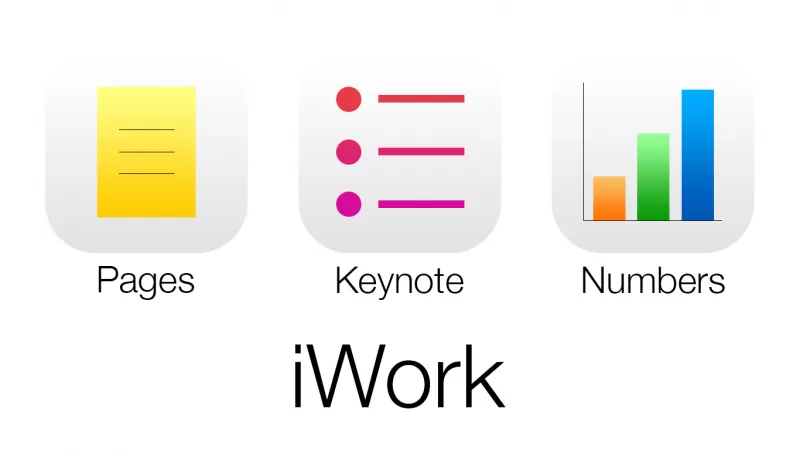
Алгоритм действий:
- Сохранить файл на жесткий диск.
- Сделать копию файла.
- Изменить расширение на .zip.
- Разархивировать файл.
- Перейти в папку QuickLook.
- Открыть файл thumbnail.jp, который отвечает за предпросмотр первой страницы.
- Открыть документ Preview.pdf, отвечающий за предварительный просмотр всего документа (файл создается только при указании дополнительных настроек).
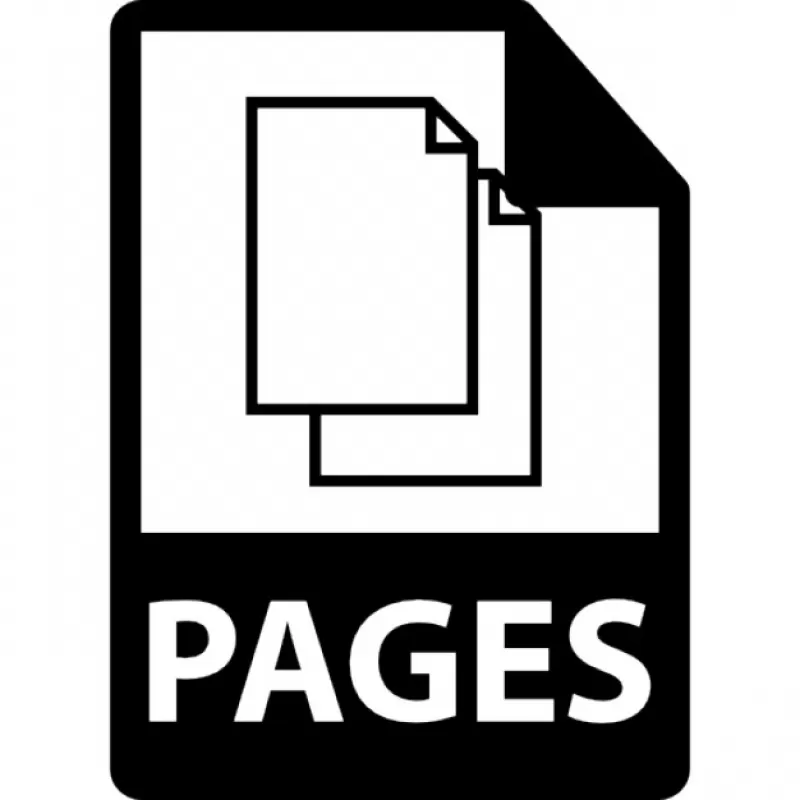
II способ – конвертация файла .pages.
Apple iWork Pages поддерживает экспорт собственных файлов для сохранения с привычным расширением. Для этого нужно:
- Выбрать в меню «File» пункт «Export».
- Подтвердить действие.
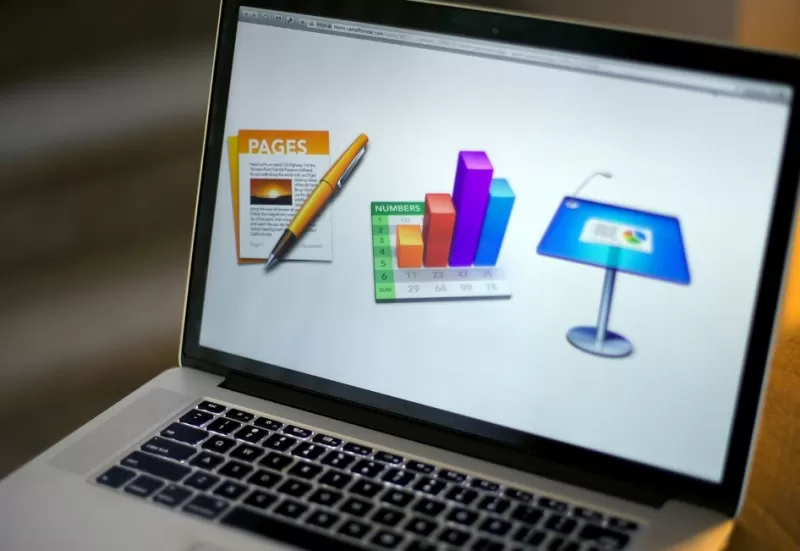
Онлайн
Чтобы открыть pages онлайн, разработчики советуют перейти на официальный сайт сервиса CloudConvert. Встраиваемый в Google Chrome сервис конвертирует документы различных форматов.
Алгоритм действий:
- Перейти на официальный сайт сервиса CloudConvert.
- Нажать «Select files».
- В диалоговом окне указать путь к документу с расширением .pages и выбрать его. Сервис предложит выбрать требуемый формат.
- Сохранить новый файл и открыть посредством MS Word.
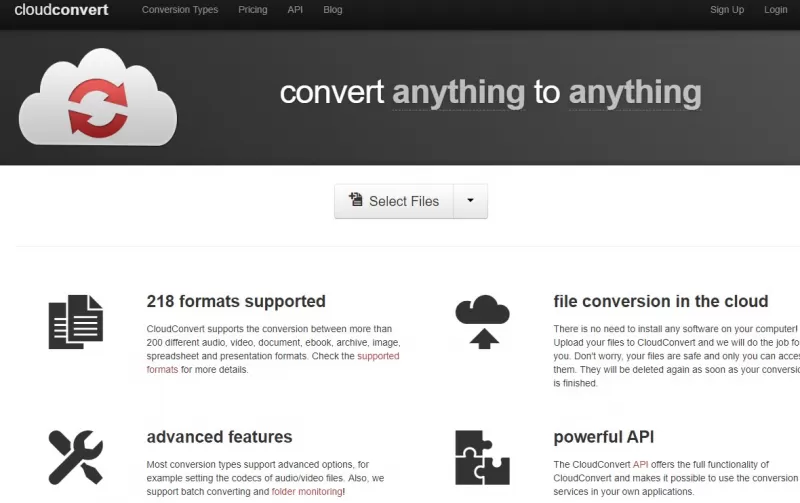
Если пользователь работает с файлами с расширением . pages – чем открыть документ в онлайн-режиме:
- Зайти на web-ресурс iCloud.
- Авторизоваться на сайте.
- В выпадающем меню выбрать «Pages».
- Указать действие: создать новый или открыть раннее созданный. По умолчанию запустится текстовый редактор с английским интерфейсом и обширным функционалом.
- Сохранить документ на компьютере с ОС Windows путем нажатия правой кнопкой мыши по файлу, выбора «Загрузить копию» и расширения, места для сохранения.
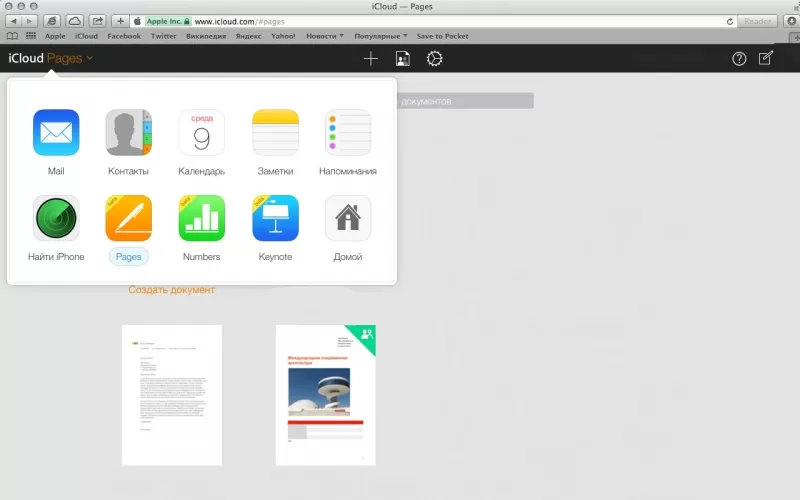
Какие еще могут быть проблемы с pages файлом
Помимо вопросов, связанных с тем, чем открыть файл pages, появляются иные проблемы:
- поврежденный Pages-файл;
- неправильная инсталляция ПО, отвечающего за поддержку формата;
- наличие вирусов и потенциально опасных объектов в pages-файле;
- на компьютере не хватает свободного пространства для открытия документа.
Для пользователей устройств Apple входящее в состав пакета iWorks приложение Pages имеет то же значение и ценность, что Microsoft Word для пользователей Windows. Pages – это мощный текстовый редактор с поддержкой шаблонов и множества функций форматирования, способный сохранять документы в форматы TXT, PDF, RTF и DOCX. Есть у Pages и свой собственный формат .PAGES, понимаемый всеми устройствами Apple, но недоступный для просмотра в Windows.
Если вы хотите открыть документ Pages в Windows, воспользуйтесь любым из этих способов.
Онлайн-приложение в iCloud
Одним из решений является использование мощностей iCloud – онлайн-сервиса с поддержкой push-технологий, созданный компанией Apple. Для входа в iCloud вам понадобится Apple ID, создать который можно на странице appleid.apple.com. На процедуру регистрации придется потратить немного времени, но зато вы получите возможность пользоваться сервисами Apple, даже не будучи владельцем устройства.
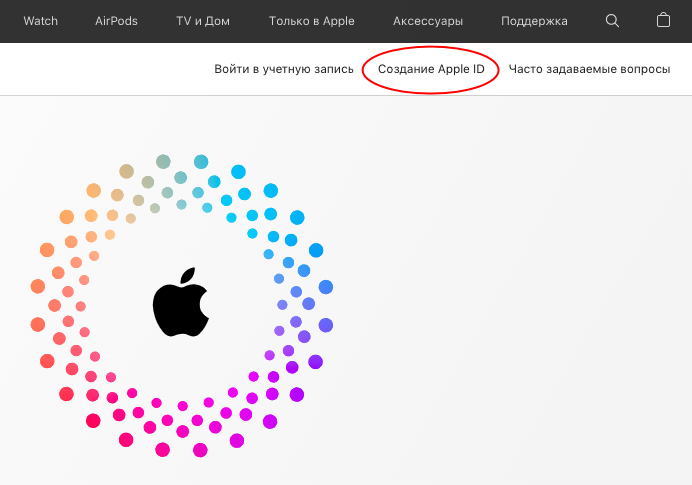
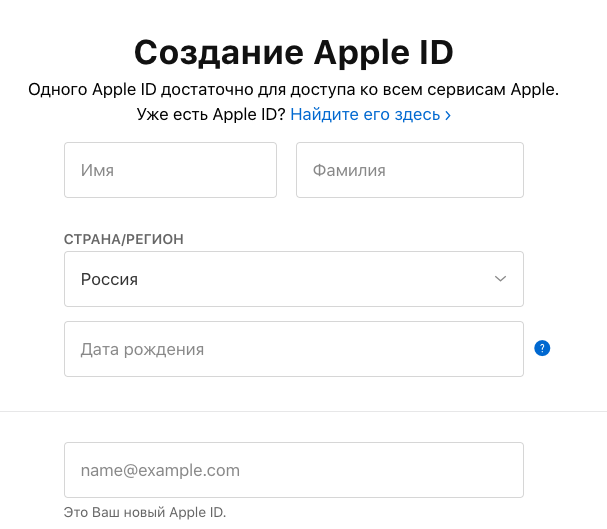
Создав ID, перейдите на страницу www.icloud.com и авторизуйтесь в системе с помощью своего идентификатора.
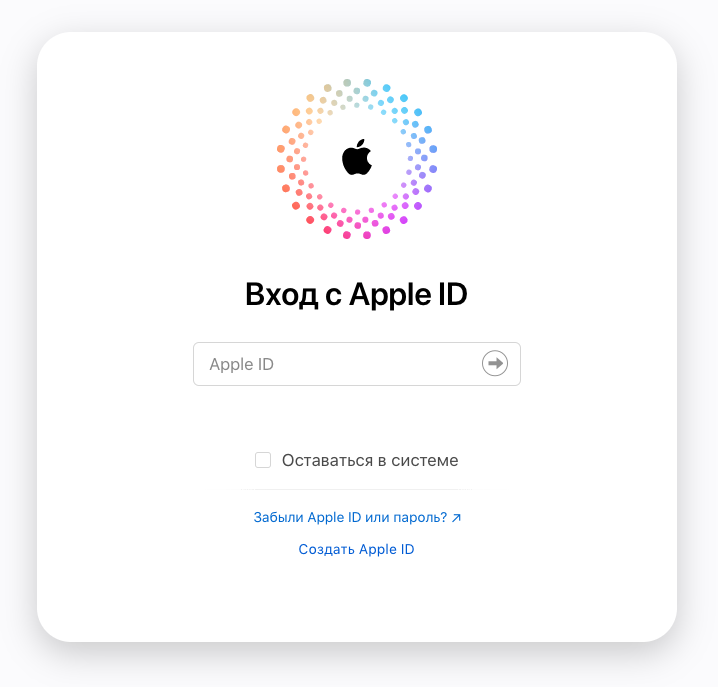
Далее, отыскав Pages среди других веб-приложений, запустите его, нажмите на панели инструментов кнопку загрузки и укажите путь к документу Pages на компьютере.
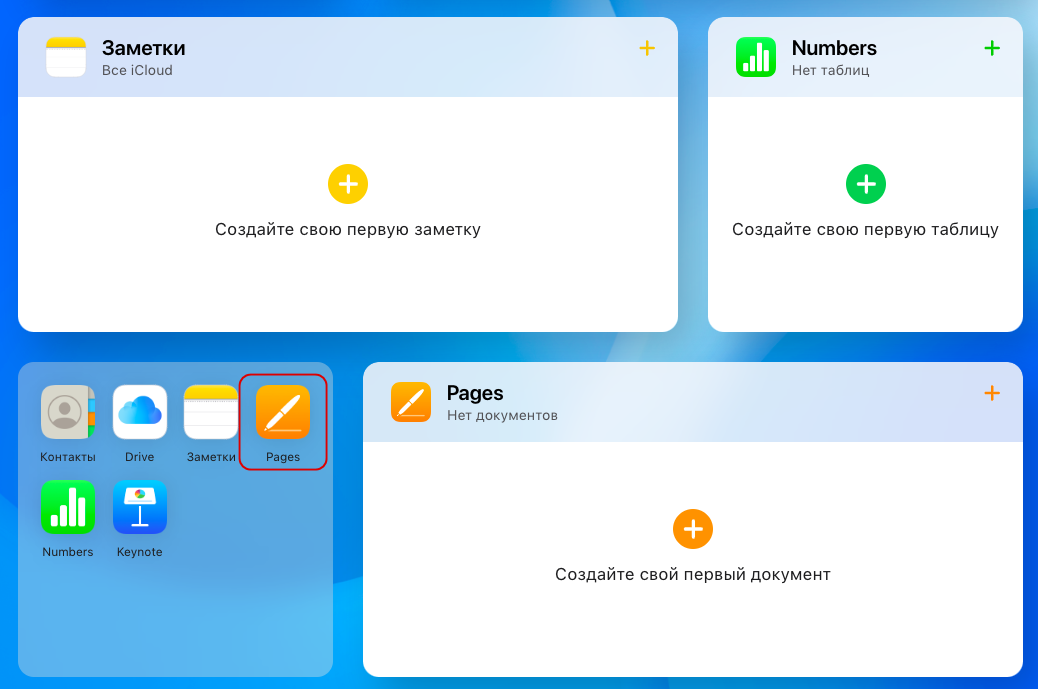
После того как файл будет загружен на сервер, откройте его в веб-интерфейсе Pages двойным кликом.
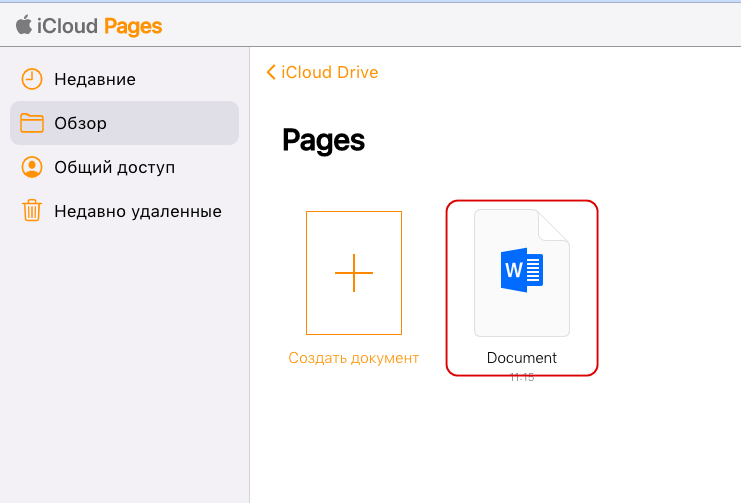
Отредактировав документ, нажмите на панели инструментов кнопку в виде трех точек,
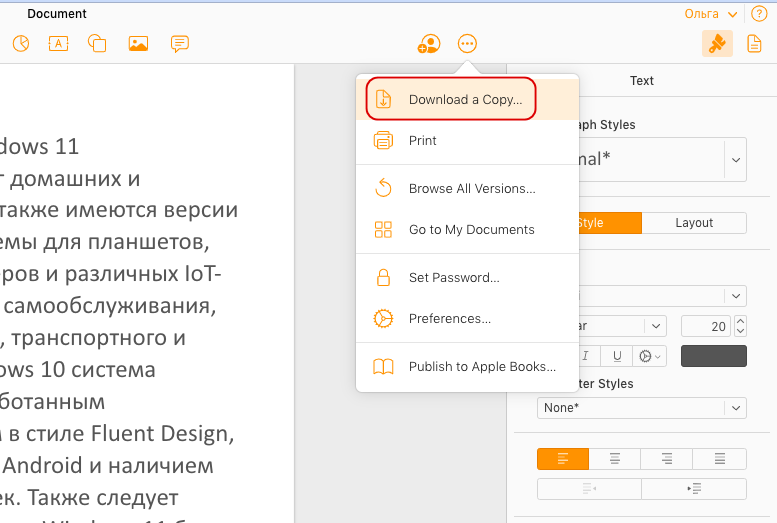
выберите в меню опцию «Download and Copy» и укажите формат сохранения DOCX.

Онлайн-конвертеры
Если дальнейшее использование iCloud не предполагается, преобразуйте документ Pages в DOCX или другой Windows-совместимый формат любым онлайн-конвертером документов, например, www.online-convert.com/ru. Выберите блок «Конвертер документов»,
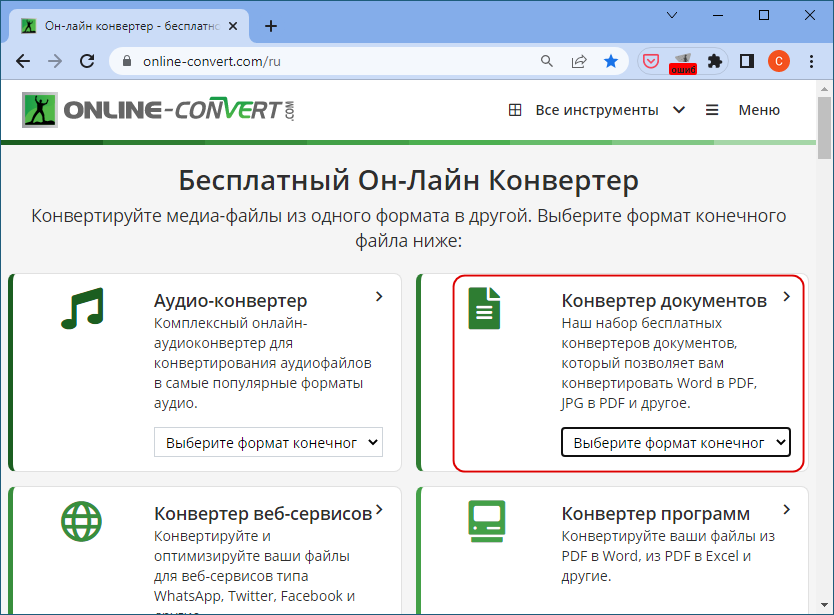
укажите подходящий формат и загрузите файл Pages на сервер. Несколько секунд ожидания – и преобразованный документ автоматически скачается на ваш компьютер.
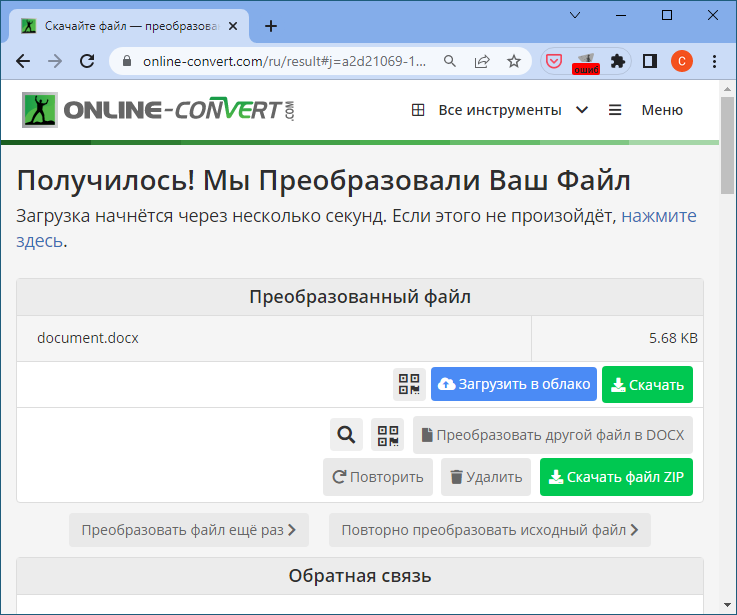
Извлечение содержимого
Если документ Pages состоит из всего одной страницы, можно просмотреть его содержимое без использования стороннего программного обеспечения, изменив расширение документа на ZIP. Распаковав архив, вы найдете в нем несколько папок и изображений JPEG.
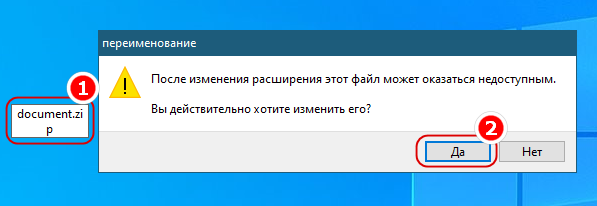
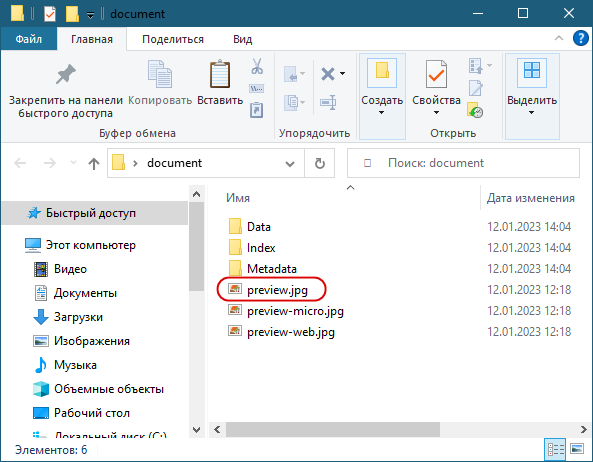
Если вы обнаружите файл index.xml, считайте, что вам повезло – этот файл содержит основные данные документа Pages. Если индексный файл отсутствует, а так скорее всего и будет, используйте для просмотра содержимого файл preview.jpg, правда, содержать он будет только первую страницу документа.
Это приложение Windows под названием Pages, последнюю версию которого можно загрузить как Pages-0.38.zip. Его можно запустить онлайн на бесплатном хостинг-провайдере OnWorks для рабочих станций.
Загрузите и запустите онлайн это приложение под названием Pages with OnWorks бесплатно.
Следуйте этим инструкциям, чтобы запустить это приложение:
— 1. Загрузил это приложение на свой компьютер.
— 2. Введите в нашем файловом менеджере https://www.onworks.net/myfiles.php?username=XXXXX с желаемым именем пользователя.
— 3. Загрузите это приложение в такой файловый менеджер.
— 4. Запустите любой онлайн-эмулятор OS OnWorks с этого сайта, но лучше онлайн-эмулятор Windows.
— 5. В только что запущенной ОС Windows OnWorks перейдите в наш файловый менеджер https://www.onworks.net/myfiles.php?username=XXXXX с желаемым именем пользователя.
— 6. Скачайте приложение и установите его.
— 7. Загрузите Wine из репозиториев программного обеспечения вашего дистрибутива Linux. После установки вы можете дважды щелкнуть приложение, чтобы запустить его с помощью Wine. Вы также можете попробовать PlayOnLinux, необычный интерфейс поверх Wine, который поможет вам установить популярные программы и игры для Windows.
Wine — это способ запустить программное обеспечение Windows в Linux, но без Windows. Wine — это уровень совместимости с Windows с открытым исходным кодом, который может запускать программы Windows непосредственно на любом рабочем столе Linux. По сути, Wine пытается заново реализовать Windows с нуля, чтобы можно было запускать все эти Windows-приложения, фактически не нуждаясь в Windows.
Страницы
ОПИСАНИЕ
СТРАНИЦЫ — это сценарий программного обеспечения на Java для управления практическими услугами в Италии. Gestisce anagrafiche soci e dipendenti, stampe, riepiloghi e statistiche.
Аудитория
Индустрия здравоохранения
Интерфейс пользователя
Java-свинг
Язык программирования
Java
Среда базы данных
MySQL
Категории
Управление бизнес-услугами
Это приложение также можно загрузить с https://sourceforge.net/projects/pa-ges/. Он размещен в OnWorks, чтобы его можно было легко запускать в Интернете с помощью одной из наших бесплатных операционных систем.
Скачать приложения для Windows и Linux
- Приложения для Linux
- Приложения для Windows
-
1
- Плагин Eclipse Tomcat
- Плагин Eclipse Tomcat предоставляет
простая интеграция сервлета tomcat
контейнер для разработки java
веб-приложения. Вы можете присоединиться к нам для
обсуждение … - Скачать подключаемый модуль Eclipse Tomcat
-
2
- WebTorrent Desktop
- WebTorrent Desktop предназначен для потоковой передачи
торренты на Mac, Windows или Linux. Это
подключается как к BitTorrent, так и к
Одноранговые узлы WebTorrent. Теперь нет
нужно ждать … - Скачать WebTorrent для рабочего стола
-
3
- GenX
- GenX — это научная программа для улучшения
коэффициент отражения рентгеновских лучей, нейтрон
отражательная способность и поверхностные рентгеновские лучи
данные дифракции с использованием дифференциального
алгоритм эволюции …. - Скачать GenX
-
4
- pspp4windows
- PSPP — программа для статистического
анализ выборочных данных. это бесплатно
замена фирменной программе
СПСС. PSPP имеет как текстовую, так и
графические нас… - Скачать pspp4windows
-
5
- Расширения Git
- Git Extensions — это автономный инструмент пользовательского интерфейса
для управления репозиториями Git. Это также
интегрируется с проводником Windows и
Microsoft Visual Studio
(2015/2017/2019). Ч … - Скачать расширения Git
-
6
- eSpeak: синтез речи
- Механизм преобразования текста в речь для английского и
многие другие языки. Компактный размер с
четкое, но искусственное произношение.
Доступен в виде программы командной строки с
много … - Скачать eSpeak: синтез речи
- Больше »
Команды Linux
-
1
- aarch64-Linux-GNU-GDC-5
- gdc — основанный на GCC компилятор для D
язык … - Запустите aarch64-linux-gnu-gdc-5
-
2
- aarch64-linux-gnu-gdc
- gdc — основанный на GCC компилятор для D
язык … - Запустите aarch64-linux-gnu-gdc
-
3
- крлутил
- crlutil — перечислить, сгенерировать, изменить или
удалить CRL в системе безопасности NSS
файл(ы) базы данных и список, создать,
изменять или удалять записи сертификатов в
частица… - Запустить crlutil
-
4
- CRM
- Используйте crm онлайн с помощью onworks.net
Сервисы. … - Запустить CRM
-
5
- г.tempfilegrass
- g.tempfile — создает временный файл
и печатает имя файла. КЛЮЧЕВЫЕ СЛОВА:
общее, поддержка, скрипты… - Запустите g.tempfilegrass
-
6
- г.версия трава
- g.version — отображает версию GRASS GIS.
Информация. При желании также печатает сборку или
информация об авторских правах. КЛЮЧЕВЫЕ СЛОВА:
общее, поддержка, цитирование, авторское право,
версия, лицензия… - Запустить g.versiongrass
- Больше »
Use the iCloud website, a file converter, or an iPhone or iPad
Published on July 29, 2024
What to Know
- Upload the Pages file to iCloud.com to view and edit it in your browser, or to download it as a Word or PDF file.
- Or use a file converter like CloudConvert or Zamzar to convert the Pages file to DOCX or PDF.
- Alternatively, open the Pages document on iPhone or iPad, then send it to your PC as a Word or PDF file.
This article explains three easy ways to open a Pages document on your Windows computer. The instructions assumes you have the Pages file already saved on your PC.
Open a Pages File Using iCloud
You don’t have to own an iPhone to have an iCloud account. Apple offers its cloud service for free, giving you a way not only to open a Pages document but edit it online or download it as a Microsoft Word or PDF file. It’s is an excellent option if you anticipate receiving additional Pages files.
-
Visit the iCloud.com site and sign in with your username and password.
-
Select Pages from the grid of apps.
-
In the Recents or Browse section, select Upload at the top.
-
Browse for and select the Pages file, then choose Open.
-
You’ll see the Pages file in the Browse section. Double-click to open, view, and edit the document online.
-
If you prefer to download the document, select the ellipsis (three dots) on the bottom right corner of the file, then choose Download a Copy.
-
Choose PDF or Word per your preference.
-
Follow the subsequent prompts to download the Pages file and open it with the application of your choice. For example, use a PDF reader for that format, or a word processor if you downloaded it as a DOCX file.
Convert a Pages File to Word or PDF Online
If you don’t have an iCloud account and prefer not to create one, you can convert the Pages document to a different file type online. There are many free document file converters to pick from, but not all of them support Pages files. We’ll use CloudConvert for this example, but Zamzar is another one we recommend.
-
Open CloudConvert’s Pages to Word or Pages to PDF page.
-
Select the arrow next to Select File and choose From my Computer.
-
Browse for and select the Pages file, then select Open.
-
Confirm that the right format is chosen (DOC, DOCX, or PDF). Then select Convert.
-
You’ll see the conversion as it processes and then finishes. Select Download to get the converted file.
-
Follow the subsequent prompt to download the file to your computer.
Convert and Send a Pages File Using an iPhone or iPad
If you have an iPhone or iPad, you can quickly convert the Pages document to a Word or PDF file and then send it to your Windows computer.
-
Open the Pages file on your iPhone or iPad. For example, in the Apple Mail or Gmail app, tap the file in the email to view it.
-
Tap the Share button on the top right and select Pages in the second row of your share sheet.
-
Tap the Share button in Pages, followed by Export and Send. Choose a format from the list, like PDF or Word.
If you don’t see that on your device, tap the ellipsis (three dots) instead, then choose Export and pick PDF or Word.
-
Your share sheet should open automatically, but if it doesn’t tap Export or Share.
-
Choose the best option to send or share the file with your Windows computer. For instance, you can send it via Mail, Gmail, Slack, or another method to easily obtain it on your PC.
-
Follow the subsequent prompts, depending on the method you select, and then open the Word or PDF file on your Windows computer.
Each of these methods gives you a way to view the Pages file you receive and edit and save it in a file format that works better for you. And if more than one option works, you can then decide which works best for you.
FAQ
-
Yes. On a Mac, select File > Export To > PDF and follow the prompts. On an iOS device, select More (three dots) > Export > PDF.
-
You’d convert the file on your Mac, then send it to your PC. Open the file and select File > Export To, then choose a file type you can open on your PC, such as PDF. Select Export, then send the file to your PC using email or another method.
Thanks for letting us know!
Get the Latest Tech News Delivered Every Day
Subscribe
